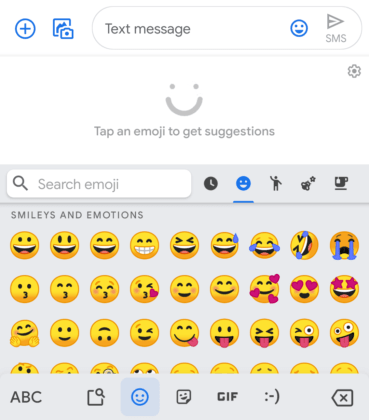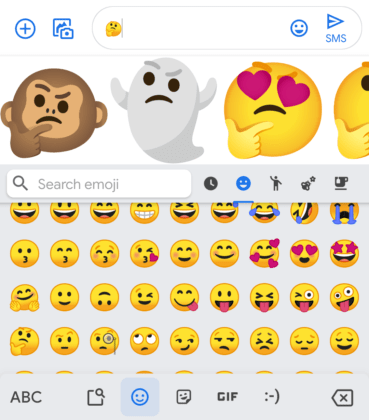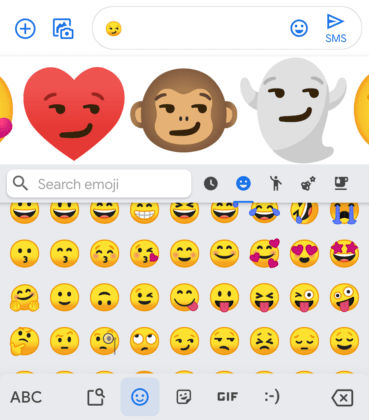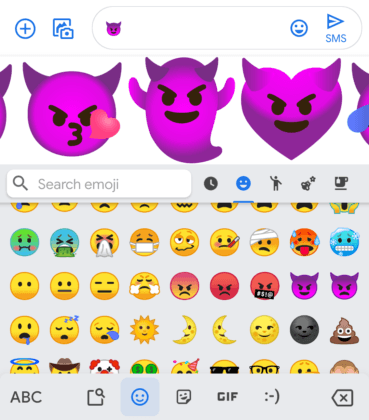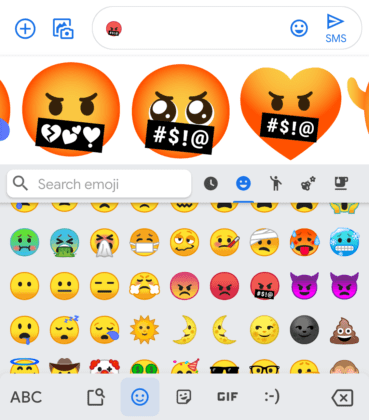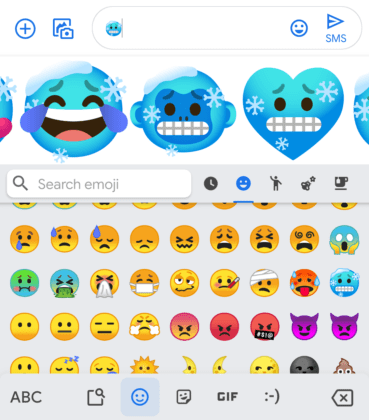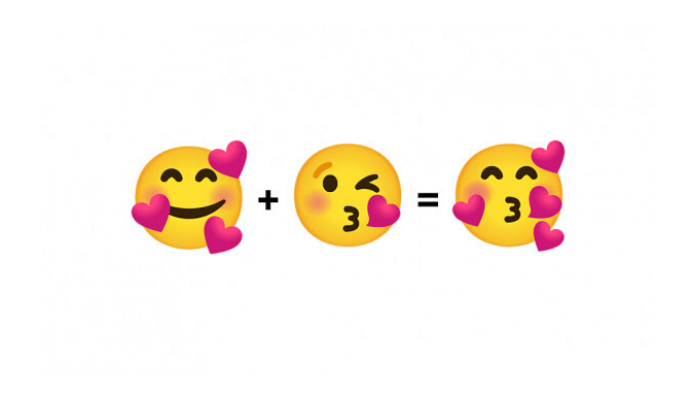
Hai mai riso fino a sentirti male? O pianto a dirotto per la rabbia? O, ancora, provato qualcosa di sensazionale… Con Gboard, puoi combinare più emoji per esprimere questo e molto altro, creando un’infinità di nuove faccine a partire da quelle già esistenti, fino ad ottenere risultati a tratti esilaranti. Ed è così che puoi condividere in Chat l’emoji di un cactus con la testa di una scimmia, un cuoricino arrabbiato, un clown innamorato, un coniglietto-fantasma, un panda sorridente e dare vita a tutte le tue idee più bizzarre.
Con un recente aggiornamento, infatti, la tastiera di Google ha introdotto una sorta di “Laboratorio Emoji” grazie al quale creare nuove simpatiche faccine combinando due o più emoji già esistenti, da condividere poi all’interno delle Chat delle più importanti piattaforme di messaggistica istantanea, nonché quei servizi che supportano l’invio di questi elementi e sono compatibili con Gboard. WhatsApp, per esempio, rientra perfettamente tra quelle piattaforme che supportano la tastiera di Google, ed è dunque qui possibile condividere le emoji così create.
Come creare delle nuove emoji con la tastiera di Google
Creare un’emoji con la tastiera di Google è davvero molto semplice (e divertente, ovviamente). Anzitutto, per chi non ne è ancora in possesso, è necessario scaricare sullo smartphone l’app Gboard, seguire la procedura d’installazione, conferire i permessi richiesti e abilitare la tastiera di Google come strumento di inserimento principale.
A questo punto, Gboard è pronta per essere utilizzata. Per creare un’emoji, apri una Chat e clicca sull’icona della faccina posizionata a sinistra della barra spaziatrice. Sfoglia il catalogo delle Emoji e seleziona quelle che preferisci: nel riquadro bianco che apparirà appena sotto il campo di digitazione del messaggio, ti verranno mostrate tutte le combinazioni che è possibile ottenere con le Emoji selezionate. A questo punto, non ti occorre che cliccare sul risultato che più ti piace per condividerlo all’interno della Chat.